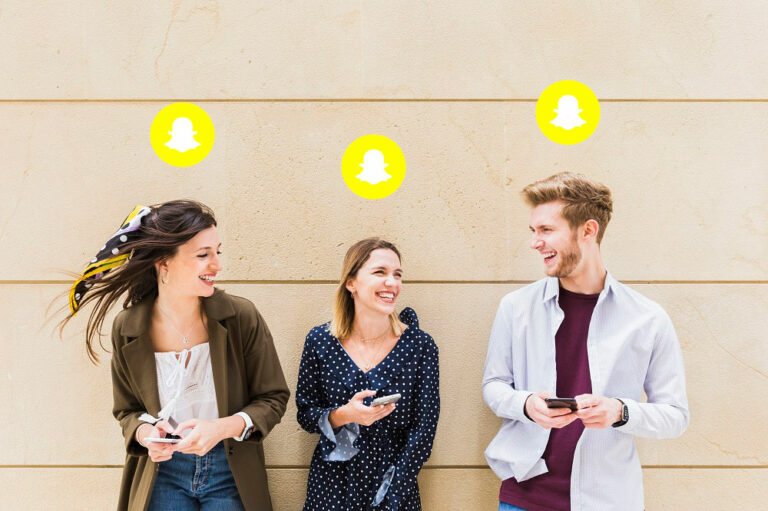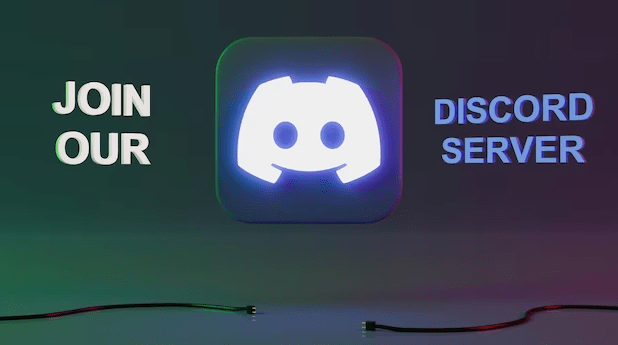Как да поправите код на грешка 83, когато гледате Disney Plus
Представете си това. Очаквате с нетърпение да гледате последния епизод от любимата си филмова поредица на Disney Plus, но изведнъж екранът става черен и получавате код за грешка 83. И така, опитвате се да пуснете нещо различно, но празният екран се връща. Това може да бъде смущаващо и разочароващо.

Ако сте попаднали в тази ситуация, може да ви е малко утешително да разберете, че не сте сами.
Программы для Windows, мобильные приложения, игры - ВСЁ БЕСПЛАТНО, в нашем закрытом телеграмм канале - Подписывайтесь:)
Код на грешка 83 измъчва потребителите на Disney Plus от дълго време. И най-лошото е, че все още никой не е измислил бързо решение. В допълнение, това не е локализиран проблем. Може да ви се случи на всяко стрийминг устройство.
За щастие има няколко опции за отстраняване на неизправности, които могат да разрешат проблема, така че да можете да продължите да се наслаждавате на любимите си без прекъсване.
В тази статия ще ви преведем през всички възможни решения на този проблем.
Код на грешка 83 Disney Plus
Disney plus е популярна услуга за стрийминг, която позволява на потребителите да гледат любимите си предавания, филми и други на Disney, без да плащат за кабел.
Въпреки това, както при други модерни платформи за стрийминг, Disney Plus е известно, че от време на време има проблеми с грешки. Една от тези грешки е код на грешка 83.
Код на грешка 83 може да бъде разочароващ, когато се опитвате да се насладите на любимото си предаване или филм, особено защото никой не знае истинската причина, а самата компания не е била открита за това. Има обаче няколко стъпки, които можете да предприемете, за да се опитате да коригирате проблема.
Нека видим как работи всяка опция в зависимост от типа устройство, което използвате.
Как да коригирате код на грешка 83 при гледане на Disney Plus на FireStick
Ако се сблъскате с код на грешка 83 при поточно предаване на филми на Disney на FireStick, ето възможните поправки:
Проверете дали Disney Plus не работи
Преди да опитате нещо сложно, може би е разумно да проверите дали услугата Disney Plus не работи.
Понякога има мащабни прекъсвания на Disney Plus, които възникват поради претоварване на сървъра. Въпреки че прекъсванията обикновено продължават няколко минути, те могат да ви подмамят да мислите, че има проблем с локалната ви настройка на Disney.
Добро място за начало би бил уебсайт за наблюдение на услуги като Даундетектор или ServicesDown.
Като алтернатива можете да посетите социалните медии на Disney Plus и да проверите дали съобщават за прекъсвания.
Проверете вашата интернет връзка
Това, че имате нужда от стабилна интернет връзка, за да стриймвате Disney Plus, се разбира от само себе си. Ако не получавате достатъчна честотна лента, вероятно поради голям трафик на вашия ISP сървър, може да получите грешки веднага щом се опитате да установите връзка със сървърите на Disney Plus.
Можете също да опитате да рестартирате вашия рутер или модем, за да нулирате връзката.
Актуализирайте вашия FireStick и приложението Disney Plus
Код на грешка 83 може също да бъде причинен от остаряло устройство или приложение за стрийминг.
За да актуализирате вашата версия на софтуера FireStick:
- Отворете Настройки.

- Изберете „Моят Fire TV“.

- Кликнете върху „Относно“.

- Кликнете върху „Проверка за системна актуализация“.

За да актуализирате приложението Disney Plus на вашия FireStick:
- Отворете главното меню и маркирайте приложението Disney Plus.

- Натиснете бутона Меню на дистанционното и изберете „Повече информация“ от изскачащото меню.

- Кликнете върху „Актуализиране“.
Преинсталирайте приложението Disney Plus
Ако има проблем с вашето приложение Disney Plus, актуализация може да не разреши проблема. Но преинсталирането на приложението може да свърши работа.
За да направите това, изпълнете следните стъпки:
- Отворете приложението Настройки на вашия FireStick.

- Отидете до „Приложения“ и изберете „Управление на инсталирани приложения“.

- Изберете „Disney Plus“ от списъка и след това изберете „Деинсталиране“.

- След като деинсталирате приложението, потърсете го в Appstore и го инсталирайте отново.
Как да коригирате код на грешка 83 при гледане на Disney Plus на устройство Roku
Устройство Roku е един от най-добрите инструменти за поточно предаване на Disney Plus. Все пак може да получите код на грешка 83, когато се опитате да получите достъп до съдържание на платформата. Но не се безпокойте.
Ето няколко опции за отстраняване на неизправности, които може да искате да опитате:
Рестартирайте вашето устройство
Подобно на много съвременни устройства, вашето Roku разчита на добре хореографирана стартова последователност, за да може да стартира всички инсталирани приложения. Ако всичко не върви по план, може да срещнете грешки при зареждане на вашите приложения, включително Disney Plus.
Като такъв, едно просто рестартиране може да ви върне на правилния път.
Актуализирайте приложението Disney Plus
Остаряло приложение на Disney Plus може да няма всички функции, необходими за отваряне и възпроизвеждане на съдържание на платформата. Ако не сте актуализирали приложението си наскоро, бързата актуализация може да бъде отговорът на код на грешка 83.
Проверете съвместимостта на устройството
Въпреки че повечето модели Roku са съвместими с Disney Plus, някои не са. Понякога може дори да изтеглите приложението, но да се провалите на етапа на инсталиране. Неподдържаните устройства Roku включват 2400X, 2450X, 2500X, 3000X, 3050X, 3100X, 3400X и 3420X.
Ако притежавате някой от изброените модели Roku по-горе, трябва да надстроите до поддържан модел, за да предавате Disney Plus без проблеми.
Изтрийте и инсталирайте отново приложението Disney Plus
Известно е, че приложението Disney Plus работи неизправно, ако процесът на инсталиране не протича гладко. Ако това се случи, може да се окаже, че не сте в състояние да удостоверите или изтеглите което и да е от съдържанието на вашия акаунт в Disney Plus.
По този начин преинсталирането на приложението Disney Plus може да ви върне в правилния път.
Как да коригирате код на грешка 83 при гледане на Disney Plus на Apple TV
Код на грешка 83, докато се опитвате да предавате Disney Plus на вашия Apple TV, може да бъде разочароващ, но това не трябва да е краят на пътя.
Ето някои възможни решения, всяко от които може да помогне за възстановяване на услугата:
Проверете вашата интернет връзка
Както при всяко друго устройство, имате нужда от стабилна интернет връзка, за да предавате Disney Plus на вашия телевизор. Ако връзката ви не е достатъчно бърза, вашето стрийминг изживяване може да бъде компрометирано.
Можете да разберете дали връзката ви е достатъчно бърза, като проверите Disney Plus Изисквания за скорост на интернет. След това можете да изпълните прост тест за скорост на вашия Apple TV и да установите дали трябва да намерите по-бърза интернет услуга или не.
Рестартирайте вашето устройство
Рестартирането на Apple TV е стар трик, който помага за разрешаването на много проблеми със стрийминг сред потребителите на Disney Plus. Като алтернатива можете да изключите телевизора си за минута или две и след това да го включите отново.
Актуализирайте приложението Disney Plus
Въпреки че вашето приложение Disney Plus би трябвало да може да работи дори и да не изпълнява най-новите актуализации, това не винаги е така. Платформата от време на време стартира големи актуализации, които могат да нарушат вашето стрийминг изживяване.
За да сте сигурни, винаги се уверявайте, че използвате най-актуалната версия на приложението.
Проверете съвместимостта на устройството
За да предавате поточно Disney Plus, вашият Apple TV трябва да е четвърто поколение или по-ново. Ако имате по-стар модел, ще трябва да надстроите до поддържан модел, за да се насладите на любимото си съдържание на Disney Plus.
Как да коригирате код на грешка 83 при гледане на Disney Plus в Google Chrome
Едно от най-добрите неща за Disney Plus е, че повечето съвременни браузъри, включително Chrome, го поддържат. Ако вашето устройство може да поеме Chrome, не е необходимо да инсталирате приложението Disney Plus. Можете да влезете в уеб версията на платформата и да получите достъп до акаунта си без никакви ограничения.
Код на грешка 83 обаче може да възникне и в Chrome. Ако това се случи, следните методи за отстраняване на неизправности могат да разрешат проблема:
Проверете своя уеб браузър
Не можете да предавате Disney Plus на Chrome OS 78 или по-ранна версия. Ако използвате по-ранна версия, трябва да актуализирате до най-новата версия, за да се насладите на Disney Plus на вашето устройство.
Надстройте фърмуера или операционната система на вашето устройство
Дори ако браузърът ви Chrome е актуален, може да се появи код за грешка 83, ако фърмуерът или операционната система на вашето устройство не са надстроени до най-новите налични версии. Disney Plus се отнася много сериозно към безопасността и сигурността на вашите данни и ако устройството ви бъде счетено за несигурно или компрометирано, може да бъдете заключени от акаунта си.
Опитайте с различен акаунт
Ако нито един от методите за отстраняване на неизправности, които разгледахме, не работи за вас, има голям шанс грешката да има нещо общо с вашия акаунт.
Ако състоянието на вашия абонамент и данните за плащане са наред, но все още не можете да получите достъп до Disney Plus, може да опитате да влезете с друг акаунт. Ако Disney Plus работи в новия акаунт, това потвърждава проблем с вашия акаунт.
В тази ситуация Disney Plus Подкрепящ отбор може да помогне за възстановяване на услугата.
Изчистване на кеширани данни
Код на грешка 83 също може да възникне, ако данните от сайта на Disney Plus, кеширани на вашето стрийминг устройство, са повредени. Изчистването на кеша ви може да ви върне на правилния път.
Ето как да го направите:
- Отворете Chrome.

- Кликнете върху трите малки точки в горния десен ъгъл и изберете „Още инструменти“.

- Изберете „Изчистване на данните за сърфирането“.

- Задайте „Времеви диапазон“ на „През цялото време“ и поставете отметки в квадратчетата до „Бисквитки“ и „Кеширани данни“.

- Кликнете върху бутона „Изчистване на данните“, за да започнете процеса.

Не се отказвай
Код на грешка 83 може да бъде разочароващ, но почти всеки потребител на Disney е трябвало да се справя с него в даден момент. Ако попаднете на нея, не се отказвайте от любимата си услуга за стрийминг. Има множество методи за отстраняване на неизправности, всеки от които може да разреши проблема и да ви настрои добре за непрекъснат стрийминг.
Обичате ли Disney Plus? Как се справяте с код на грешка 83 на вашето устройство?
Уведомете ни в секцията за коментари по-долу.
Программы для Windows, мобильные приложения, игры - ВСЁ БЕСПЛАТНО, в нашем закрытом телеграмм канале - Подписывайтесь:)